Leysaðu Itunes Library.itl skráin er læst villu í iTunes
Leystu Apple iTunes villu sem segir að iTunes Library.itl skráin sé læst, á læstum diski, eða þú hefur ekki skrifheimild fyrir þessa skrá.
Ný tölva eða harður diskur virkar upp á sitt besta þegar þú notar hann fyrst. Með tímanum hægjast þó á tölvunni þinni og harða disknum þegar þú setur upp og vistar fleiri og fleiri hluti og fyllir geymsluna þína. Raunhæft er að hluti af þessu plássi er næstum alltaf tekinn upp af tvíteknum skrám. Jafnvel þótt þú sért mjög varkár með notendaskrárnar þínar, innihalda mörg forrit afrit af skrám í uppsetningarferlinu.
Ábending: Því miður þurfa forrit almennt allar skrárnar sem þau setja upp, jafnvel þótt þær séu afrit, svo þú ættir ekki að eyða neinum tvíteknum skrám í hugbúnaðaruppsetningarskrám.
Til að hjálpa til við að endurheimta eitthvað af notuðu plássi á harða disknum þínum og hugsanlega bæta afköst kerfisins gætirðu viljað fjarlægja skrár sem þú hefur afrit af. Ferlið við að auðkenna tvíteknar skrár handvirkt er þó ótrúlega ógnvekjandi miðað við mikinn fjölda skráa á tölvu. Sem betur fer eru til verkfæri sem geta sjálfkrafa fundið og síðan eytt afritum skrám fyrir þig. Eitt slíkt tól heitir Exact Duplicate Finder, fáanlegt ókeypis hér .
Hvernig á að finna og eyða afritum skrám
Aðalgluggi Exact Duplicate Finder samanstendur af tveimur hlutum. Vinstri dálkurinn er möppuskjárinn, þar sem þú getur valið möppurnar til að leita í. Hægri kassi er listi yfir valdar möppur. Til að bæta við möppu skaltu einfaldlega fletta að henni í vinstri dálknum og smella síðan á hringinn við hliðina á henni. Þegar hringurinn er fylltur út, og mappan birtist í hægri reitnum, þá hefur mappan verið valin.
Þú velur eins margar eða eins fáar möppur og þú vilt. Ef þú velur aðeins eina möppu verður leitað að tvíteknum skrám í henni og öllum undirmöppum hennar. Ef þú velur margar möppur verður leitað í þær og allar undirmöppur þeirra að afritum skrám.
Ábending: Það er mjög mælt með því að þú hafir merkt við „Sleppa kerfi“ í neðstu stikunni. Þetta kemur í veg fyrir að Exact Duplicate Finder geti leitað og síðan leyft að eyða kerfisskrám þar sem það gæti valdið kerfisstöðugleikavandamálum. Því miður virðist uppgötvun fyrir „Kerfisskrár“ vera svolítið of ákafur og gæti ranglega takmarkað aðgang að sumum möppum.
Til að hefja leit, smelltu á stóra „Leita“ hnappinn í miðjunni efst. Leitarferlið gæti tekið nokkurn tíma, allt eftir fjölda skráa sem hann þarf að leita í og hversu hraður harði diskurinn þinn er.
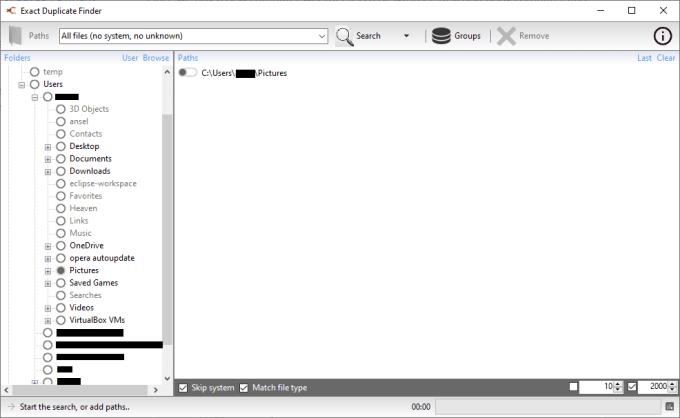
Veldu eina eða fleiri möppur til að leita í í vinstri dálknum og smelltu síðan á „Leita“.
Leitarniðurstöðuskjárinn lítur nokkurn veginn eins út og aðalglugginn, nema að hann hefur fjóra reiti. Vinstri dálkurinn sýnir lista yfir allar afrit skrár sem fundust, listi yfir fjölda og sameinaða skráarstærð. Neðsti reiturinn sýnir möppurnar þar sem valin tvítekin skrá fannst. Miðreiturinn sýnir tvíteknar skrár sem finnast í völdu möppunni. Hægri reiturinn sýnir sýnishorn af skránni, ef mögulegt er, svo þú getir skoðað þær áður en þú velur að eyða þeim.
Skoðaðu skrárnar sem fundust sem afrit og eyddu síðan þeim sem þú vilt ekki halda, að því gefnu að þær séu ekki mikilvægar. Til að eyða skrá, hægrismelltu og veldu „Eyða skrá á völdum stöðum“, þetta mun eyða auðkenndu afriti af skránni. Að öðrum kosti geturðu hægrismellt á afritið sem þú vilt halda og valið „Eyða skrám á óvöldum stöðum“ sem fjarlægir öll afrit af skránni, nema það sem þú hægrismelltir á.
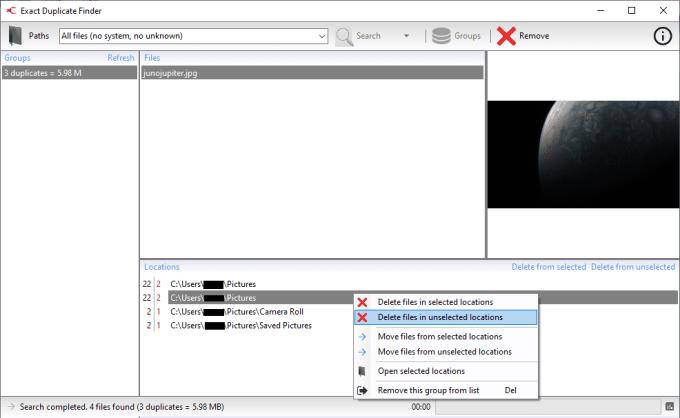
Finndu afritið af skránni sem þú vilt halda, hægrismelltu á það og veldu „Eyða skrám á óvöldum stöðum“.
Leystu Apple iTunes villu sem segir að iTunes Library.itl skráin sé læst, á læstum diski, eða þú hefur ekki skrifheimild fyrir þessa skrá.
Geturðu ekki fundið út hvernig á að endurtaka lag eða lagalista í Apple iTunes? Við gátum ekki heldur í fyrstu. Hér eru nokkrar nákvæmar leiðbeiningar um hvernig það er gert.
Hvernig á að búa til nútímalegar myndir með því að bæta við ávölum hornum í Paint.NET
Notaðirðu Delete for me á WhatsApp til að eyða skilaboðum frá öllum? Engar áhyggjur! Lestu þetta til að læra að afturkalla Eyða fyrir mig á WhatsApp.
Hvernig á að slökkva á pirrandi AVG tilkynningum sem birtast neðst í hægra horninu á skjánum.
Þegar þú ákveður ertu búinn með Instagram reikninginn þinn og vilt losna við hann. Hér er handbók sem mun hjálpa þér að eyða Instagram reikningnum þínum tímabundið eða varanlega.
Lærðu skref fyrir skref hvernig á að slökkva á smellanlegum tenglum í Notepad++ með þessari auðveldu og fljótlegu kennslu.
Losaðu þig við að þáttur birtist á Up Next á Apple TV+ til að halda uppáhaldsþáttunum þínum leyndu fyrir öðrum. Hér eru skrefin.
Uppgötvaðu hversu auðvelt það er að breyta prófílmyndinni fyrir Disney+ reikninginn þinn á tölvunni þinni og Android tæki.
Ertu að leita að Microsoft Teams valkostum fyrir áreynslulaus samskipti? Finndu bestu valkostina við Microsoft Teams fyrir þig árið 2023.




